LG X Power 2 M320 16Gb Gold: Настройки
Настройки: LG X Power 2 M320 16Gb Gold
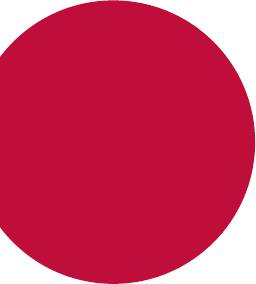
04
Настройки
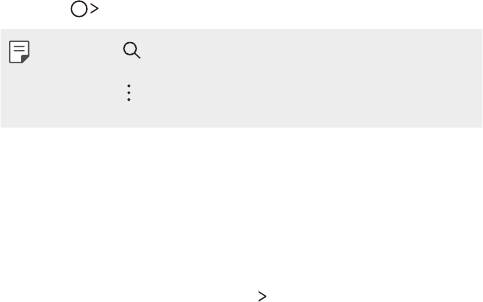
Настройки
Вы можете настроить параметры устройства в соответствии с вашими
предпочтениями.
Коснитесь
Настройки.
• Коснитесь и введите ключевое слово в поле поиска, чтобы
получить доступ к определенному параметру.
• Коснитесь
, чтобы изменить режим просмотра. Инструкции в
этом руководстве пользователя приводятся для режима Вкладки.
Сети
Настройки SIM
Настройка параметров двух SIM-карт.
1
На экране настроек коснитесь Сети Настройки SIM.
2
Настройте следующие функции:
• SIM 1: изменение названия и ик
онки SIM-карты 1.
• SIM 2: изменение названия и ик
онки SIM-карты 2.
• Цветовая тема SIM-карты: изменение цвет
овых тем для SIM-карт.
• Режим экономии: вк
лючение или отключение режима экономии. В
режиме экономии средств при совершении звонка определенному
контакту с использованием назначенной для него SIM-карты будет
задействована именно эта SIM-карта, даже если в момент звонка
она не является активной, а, например, используется для передачи
мобильных данных.
• Мобильные данные: выберит
е SIM-карту, которую хотите
использовать для сервиса мобильных данных. Вы также можете
выключить эту функцию.
• Роуминг данных: выберит
е эту опцию, чтобы устройство
использовало мобильные данные при нахождении в роуминге за
пределами домашней сети.
Настройки
90
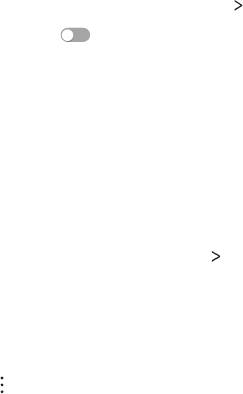
Wi-Fi
Вы можете подключаться к устройствам, находящимся поблизости, по
сети Wi-Fi.
Подключение к сети Wi-Fi
1
На экране настроек коснитесь Сети Wi-Fi.
2
Нажмите для активации.
• Отобразятся доступные сети Wi-Fi.
3
Выберите сеть.
• Для подключения к сети Wi-Fi может потребоваться пароль.
• Для сетей Wi-Fi, к которым вы уже подключались, этот этап
пропу
скается. Если вы не хотите автоматически подключаться к
определенной сети Wi-Fi, коснитесь и удерживайте ее название, а
затем коснитесь Удалить сеть.
Настройки сети Wi-Fi
На экране настроек коснитесь Сети Wi-Fi.
• Переключиться на мобильные данные: ес
ли функция передачи
данных по сети мобильной связи активирована, но устройство
не может подключиться к Интернету через соединение Wi-Fi,
то устройство автоматически подключается к Интернету через
соединение для мобильной передачи данных.
•
: изменение параметров сети Wi-Fi.
Настройки
91
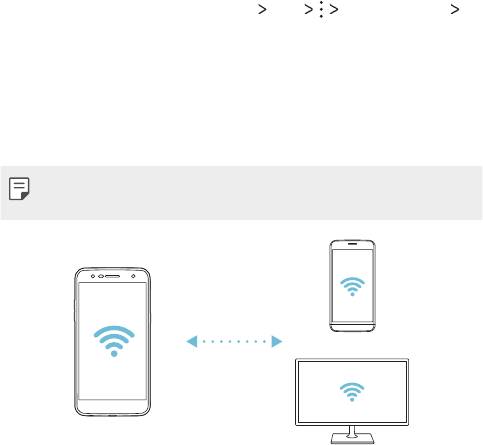
Wi-Fi Direct
Вы можете подключиться к другим устройствам, которые поддерживают
функцию Wi-Fi Direct для прямого обмена данными. Для этого не нужна
точка доступа. С помощью Wi-Fi Direct можно связаться с более чем
двумя устройствами.
1
На экране настроек коснитесь Сети Wi-Fi Дополнительно
Wi-Fi Direct.
• Устройства с поддержкой Wi-Fi Direct, находящиеся поблизости,
о
тображаются автоматически.
2
Выберите устройство.
• Соединение устанавливается после того, как устройство
принимает запрос на по
дключение.
• При использовании Wi-Fi Direct аккумулятор может разряжаться
быстрее.
Настройки
92
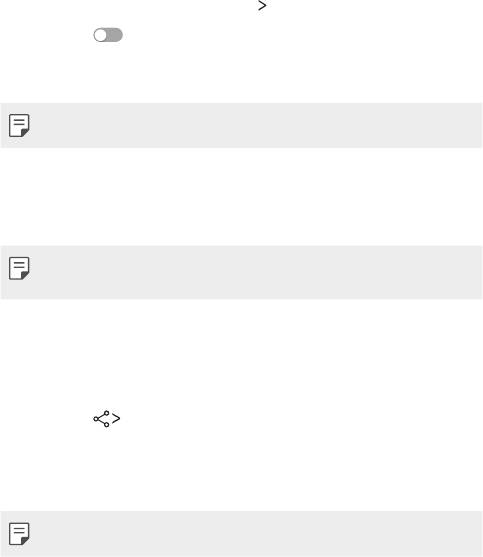
Bluetooth
Вы можете подключиться к расположенным рядом устройствам,
поддерживающим Bluetooth, для обмена данными. Подключите
устройство к гарнитуре и клавиатуре Bluetooth. Это облегчит управление
устройством.
Соединение с другим устройством
1
На экране настроек коснитесь Сети Bluetooth.
2
Коснитесь для активации.
• Доступные устройства отображаются автоматически.
• Чтобы обновить список устройств, коснитесь ПОИСК.
• В списке отображаются только видимые устройства.
3
Выберите устройство из списка.
4
Чтобы выполнить проверку подлинности, следуйте указаниям на
экране.
• Если вы раньше получали доступ к данному устройству, этот этап
пропускается.
Отправка данных с помощью Bluetooth
1
Выберите файл.
• Вы можете отправлять мультимедийные файлы или контакты.
2
Коснитесь Bluetooth.
3
Выберите устройство, на которое нужно отправить файл.
• Файл будет отправлен, как только целевое устройство будет готово
ег
о принять.
• Процесс передачи файла зависит от типа файла.
Настройки
93
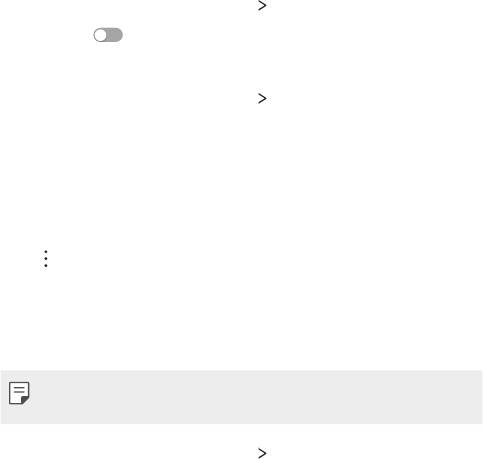
Мобильные данные
Можно включить или отключить передачу данных по мобильной сети.
Кроме того, можно изменить параметры использования этой функции.
Включение передачи данных по мобильной сети
1
На экране настроек коснитесь Сети Мобильные данные.
2
Коснитесь для активации.
Настройка параметров мобильной передачи данных
1
На экране настроек коснитесь Сети Мобильные данные.
2
Настройте следующие параметры:
• Мобильные данные: нас
тройте для использования подключений к
мобильным сетям.
• Ограничить объем передачи данных: нас
тройка предельного
объема данных, по достижении которого передача данных по
мобильной сети будет заблокирована.
•
: настройка параметров передачи мобильных данных.
Настройки вызовов
Можно изменить параметры вызовов, например голосовых или
международных вызовов.
• Некоторые функции могут не поддерживаться в зависимости от
региона или поставщика услуг.
1
На экране настроек коснитесь Сети Настройки вызовов.
2
Измените настройки.
Настройки
94
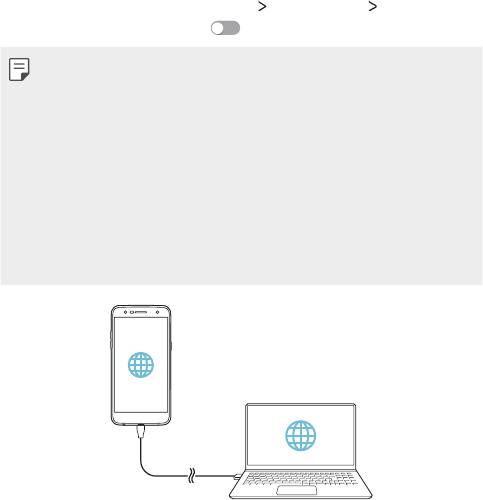
Общий модем
Общий USB-модем
Данное устройство можно подключить к другому устройству для
передачи данных с помощью USB.
1
Соедините ваше устройство и другое устройство с помощью кабеля
USB.
2
На экране настроек коснитесь Сети Общий модем Общий USB-
модем, а затем переместите
для активации.
• Эта функция использует передачу данных по мобильной сети. В
зависимости от тарифного плана с вас может взиматься плата за
мобильную передачу данных. Для получения дополнительной
информации обратитесь к оператору связи.
• При подключении к компьютеру, загрузите драйвер USB с сайта
from
www.lg.com
и установите на компьютер.
• Когда USB-модем включен, вы не можете отправлять или
принимать файлы между устройством и компьютером. Для
отправки и получения файлов выключите USB-модем.
• Режим USB-модема поддерживается операционными системами
Windows XP (и более поздними версиями) и Linux.
Настройки
95
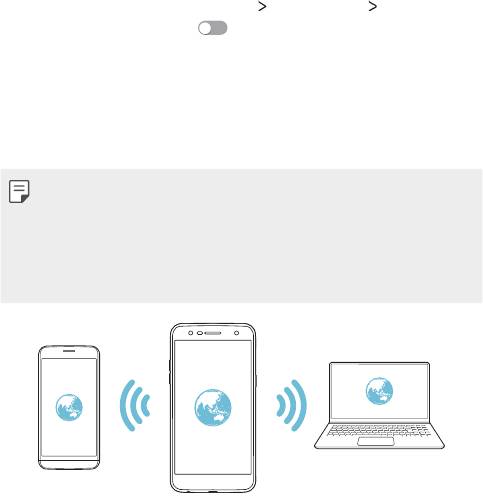
Точка доступа Wi-Fi
Вы можете использовать свой смартфон как беспроводной
маршрутизатор, чтобы подключать другие устройства к мобильному
Интернету.
1
На экране настроек коснитесь Сети Общий модем Точка доступа
Wi-Fi, а затем переместите
для активации.
2
Коснитесь Создать точку доступа Wi-Fi и введите Название Wi-Fi
(SSID) и пароль.
3
Включите Wi-Fi на другом устройстве и выберите в списке сетей Wi-Fi
имя сети вашего устройства.
4
Введите сетевой пароль.
• Эта функция использует передачу данных по мобильной сети. В
зависимости от тарифного плана с вас может взиматься плата за
мобильную передачу данных. Для получения дополнительной
информации обратитесь к оператору связи.
• Дополнительная информация доступна на следующем веб-сайте:
http://www.android.com/tether#wifi
Настройки
96
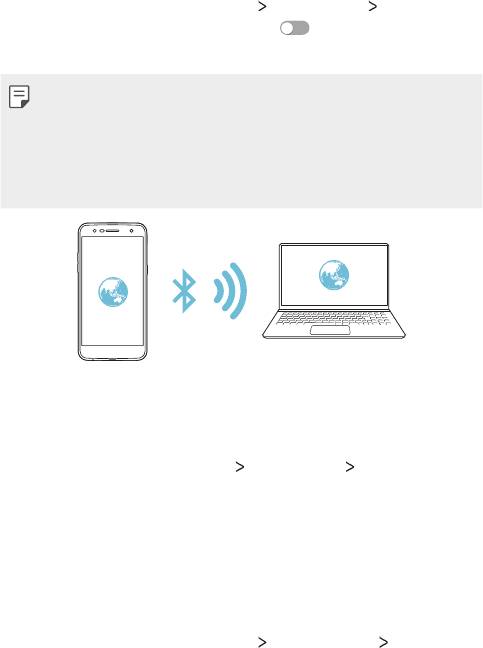
Общий Bluetooth-модем
С помощью смартфона вы можете подключать другие устройства с
поддержкой Bluetooth к мобильному Интернету.
1
На экране настроек коснитесь Сети Общий модем Общий
Bluetooth-модем, а затем переместите
для активации.
2
Включите Bluetooth на обоих устройствах и выполните сопряжение.
• Эта функция использует передачу данных по мобильной сети. В
зависимости от тарифного плана с вас может взиматься плата за
мобильную передачу данных. Для получения дополнительной
информации обратитесь к оператору связи.
• Дополнительная информация доступна на следующем веб-сайте:
http://www.android.com/tether#Bluetooth_tethering
Справка
Вы можете просмотреть справку по использованию режима модема и
точек доступа.
На экране настроек коснитесь Сети
Общий модем Справка.
Дополнительно
Режим "В самолете"
Можно отключить вызовы и передачу данных по мобильной сети. При
переходе в этот режим остаются доступными функции, не связанные с
передачей данных (например, игры и воспроизведение музыки).
1
На экране настроек коснитесь Сети Дополнительно Режим "В
самолете".
Настройки
97
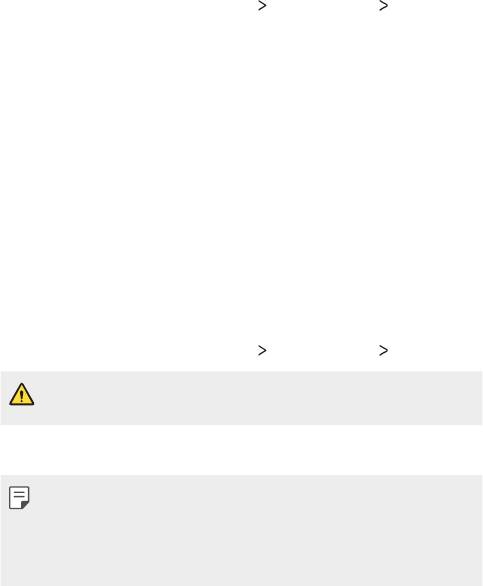
2
В окне подтверждения выберите ВКЛЮЧИТЬ.
Мобильные сети
Можно изменить параметры передачи данных по мобильной сети.
1
На экране настроек коснитесь Сети Дополнительно Мобильные
сети.
2
Настройте следующие параметры:
• Режим сети: выбор т
ипа сети.
• Точки доступа (APN): просмо
тр или изменение точки доступа
для передачи данных по мобильной сети. Чтобы изменить точку
доступа, выберите новую точку из списка.
• Операторы связи: поиск дос
тупных сетевых операторов и
автоматическое подключение к сети.
VPN
Вы можете подключиться к безопасной виртуальной сети (например,
интранет). Вы также можете управлять подключенными виртуальными
частными сетями.
Добавление VPN
1
На экране настроек коснитесь Сети Дополнительно VPN.
• Обратите внимание: при разблокировке экрана вся информация о
VPN, сохраненная на устройстве, будет удалена.
2
Коснитесь Добавить VPN.
• Данная функция доступна только при включенной блокировке
экрана. Если блокировка экрана не включена, отобразится экран
уведомлений. Коснитесь НАСТР. на экране уведомлений для
включения блокировки экрана. Дополнительные сведения см. в
разделе
Настройка блокировки экрана
.
3
Введите данные сети VPN и выберите СОХРАНИТЬ.
Настройки
98
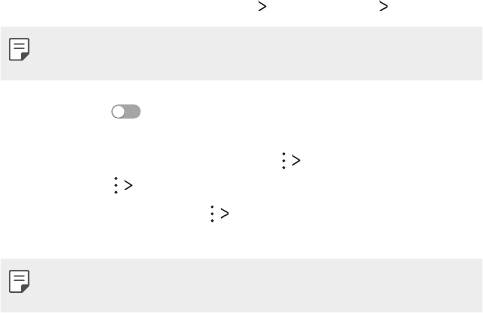
Настройка параметров VPN
1
Выберите сеть VPN из списка СЕТИ VPN.
2
Введите учетные данные пользователя VPN и коснитесь
ПОДКЛЮЧИТЬСЯ.
• Чтобы сохранить данные учетной записи, отметьте С
охранить
сведения об учетной записи.
Печать
Устройство можно подключить к Bluetooth-принтеру, чтобы распечатать
сохраненные на устройстве фотографии или документы.
1
На экране настроек коснитесь Сети Дополнительно Печать.
• Если нужный принтер отсутствует в списке, установите драйвер
принтера из магазина приложений.
2
Переместите для активации.
3
Выберите принтер из списка принтеров.
• Чтобы добавить принтер, коснитесь
Добавить принтер.
• Коснитесь
Настройки на экране со списком принтеров.
4
Выберите файл и коснитесь Печать.
• Документ будет напечатан.
• Если у вас нет аккаунта Google, коснитесь ДОБАВИТЬ АККАУНТ,
чтобы создать его.
Настройки
99

Звук и уведомления
Можно настроить параметры звука, вибрации и уведомлений.
На экране настроек выберите Звук и уведомления, после чего настройте
следующие параметры:
• Профили: выбор режима зв
ука Звук, Только вибрация или Без звука.
• Громкость: рег
улировка громкости звука для различных элементов.
• Мелодия звонка SIM1/Мелодия звонка SIM2: выбор мело
дии звонка
для входящих вызовов. Добавьте или удалите мелодии.
• Мелодия контакта: с
оздание мелодии вызова входящего вызова от
определенного контакта.
• Звук с вибрацией: воспроизведение мело
дии вызова одновременно
с вибрацией.
• Тип вибрации SIM1/Т
ип вибрации SIM2: выбор типа вибрации или
создание собственного типа вибрации.
• Не беспокоить: у
становка времени, диапазона и типа приложений
для получения сообщений с уведомлениями. Настройка получения
уведомлений только в определенные дни недели.
• Экран блокировки: о
тображение или скрытие уведомления на
экране блокировки.
• Приложения: выбор прило
жений, сообщения с уведомлениями
которых могут отображаться на экране, а также установка приоритета
отображения сообщений с уведомлениями для этих приложений.
• Дополнительно
Звук уведомления SIM1/Звук уведомления
SIM2: выбор мелодии для уведомлений; установка музыкальной
композиции, сохраненной на устройстве, в качестве сигнала
уведомлений.
• Дополнительно
Звуковые эффекты: настройка звукового
эффекта, который воспроизводится при касании кнопок на панели
набора номера или клавиатуре, выборе элемента, блокировке или
разблокировке экрана.
• Дополнительно
Голосовые уведомления о сообщениях/
вызовах: настройка голосового уведомления о вызове и голосового
воспроизведения текстовых сообщений.
Настройки
100

Дисплей
Можно выполнить подробную настройку параметров для каждого типа
экрана.
На экране настроек выберите Дисплей, после чего настройте следующие
параметры:
• Главный экран: нас
тройка параметров главного экрана.
Дополнительные сведения см. в разделе
Настройки главного экрана
.
• Экран блокировки: нас
тройка параметров экрана блокировки.
Дополнительные сведения см. в разделе
Параметры экрана
блокировки
.
• Тема: выбор темы экрана устройства.
• Сенсорные кнопки главного экрана: изменение располо
жения
сенсорных кнопок на главном экране или цветов фона этих кнопок.
• Тип шрифта: изменение т
ипа шрифта.
• Размер шрифта: изменение размера шрифт
а.
• Жирный шрифт: о
тображение текста на экране жирным шрифтом.
• Яркость: изменение уровня ярк
ости экрана устройства с помощью
ползунка. Чтобы уровень яркости экрана изменялся автоматически в
соответствии с окружающим освещением, коснитесь переключателя
Авто.
• Авто: ав
томатическая настройка яркости экрана в соответствии с
интенсивностью окружающего освещения.
• Комфортный просмотр: нас
тройте устройство на уменьшение уровня
синей подсветки экрана для снижения усталости и напряжения глаз.
• Автоповорот экрана: ав
томатическое вращение экрана в
соответствии с ориентацией устройства.
• Время до отключения экрана: ав
томатическое выключение экрана,
если устройство не используется в течение указанного периода
времени.
• Дополнительно
Размер экрана: настройка размера элементов на
экране для удобства просмотра.
• Дополнительно
Включить экран: включение и выключение экрана
двойным касанием.
Настройки
101
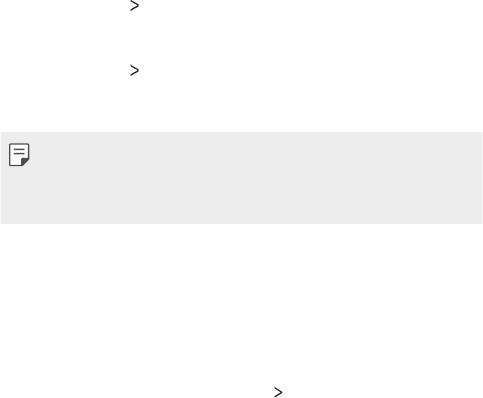
• Дополнительно Заставка: отображение экранной заставки при
установке устройства на подставку или при подключении зарядного
устройства; выбор экранной заставки.
• Дополнительно
Калибровка датчика движения: коррекция угла
наклона и скорости датчика движения для повышения точности
наклона и скорости датчика.
• При калибровке датчика движения устройство необходимо
положить на ровную поверхность. Если этого не сделать, функции
датчика движения (например, автоматический поворот экрана)
могут работать с ошибками.
Общие
Язык и клавиатура
Можно изменить язык и параметры клавиатуры устройства.
1
На экране настроек коснитесь Общие Язык и клавиатура.
2
Настройте следующие параметры:
• Язык: выбор язык
а, который будет установлен на устройстве.
• Текущая клавиатура: просмо
тр типа клавиатуры, используемой в
данный момент. Выберите клавиатуру для ввода текста
• Клавиатура LG: изменение нас
троек клавиатуры LG.
• Голосовой ввод Google: нас
тройка параметров голосового набора
текста с помощью средств Google.
• Преобразование текста в речь: нас
тройте параметры
преобразования текста в речь.
• Скорость указателя: о
трегулируйте скорость указателя при
использовании мыши или сенсорной панели.
• Поменять кнопки: выбор правой кнопки мыши д
ля выполнения
основных операций управления.
Настройки
102

Локация
Вы можете настраивать использование информации о местоположении
определенными приложениями.
1
На экране настроек коснитесь Общие Локация.
2
Настройте следующие параметры:
• Режим: выбор спос
оба предоставления информации о
местоположении.
• ПОСЛЕДНИЙ ЗАПРОС ИНФОРМАЦИИ О МЕСТОПОЛОЖЕНИИ:
просмо
тр приложений, которые недавно запрашивали данные о
местоположении.
• История местоположений: нас
тройка параметров истории
местоположений Google.
Аккаунты и синхронизация
Вы можете добавлять на устройство аккаунты, в том числе аккаунт
Google, и управлять ими. Кроме того, можно автоматически
синхронизировать определенные приложения и данные пользователя.
1
На экране настроек коснитесь Общие Аккаунты и синхронизация.
2
Настройте следующие параметры:
• Автоматическая синхронизация данных: ав
томатическая
синхронизация всех зарегистрированных аккаунтов.
• АККАУНТЫ: просмо
тр списка зарегистрированных аккаунтов.
Чтобы просмотреть или изменить данные того или иного аккаунта,
коснитесь его.
• ДОБАВИТЬ АККАУНТ: добав
ление аккаунтов.
Настройки
103
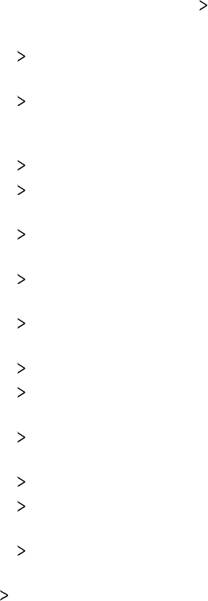
Спец. возможности
Вы можете управлять модулями доступности, установленными на
устройстве.
1
На экране настроек коснитесь Общие Спец. возможности.
2
Настройте следующие параметры:
• Зрение
TalkBack: настройка голосовых уведомлений о состоянии
экрана или выполняемых действиях.
• Зрение
Голосовые уведомления о сообщениях/вызовах:
настройка чтения информации о вызове и голосового
воспроизведения текстовых сообщений.
• Зрение
Размер шрифта: изменение размера шрифта.
• Зрение
Жирный шрифт: отображение текста на экране жирным
шрифтом.
• Зрение
Размер экрана: настройка размера элементов на экране
для удобства просмотра.
• Зрение
Жесты для увеличения: увеличение или уменьшение
изображения троекратным касанием экрана.
• Зрение
Масштабирование окна: увеличение или уменьшение
масштаба в окне и инвертирование цвета.
• Зрение
Большой указатель мыши: увеличение указателя мыши.
• Зрение
Высококонтрастный экран: переключение на фон
черного цвета для повышения контрастности экрана.
• Зрение
Инверсия цветов экрана: увеличение цветовой
контрастности экрана для людей с плохим зрением.
• Зрение
Настройки цвета экрана: настройка цветов экрана.
• Зрение
Оттенки серого: переключение экрана в режим оттенков
серого.
• Зрение
Завершать вызовы нажатием кнопки питания:
завершение вызова нажатием кнопки питания/блокировки.
• Слух
Добавить подписи: выключение отображения субтитров
при воспроизведении видео для людей с ослабленным слухом.
Настройки
104
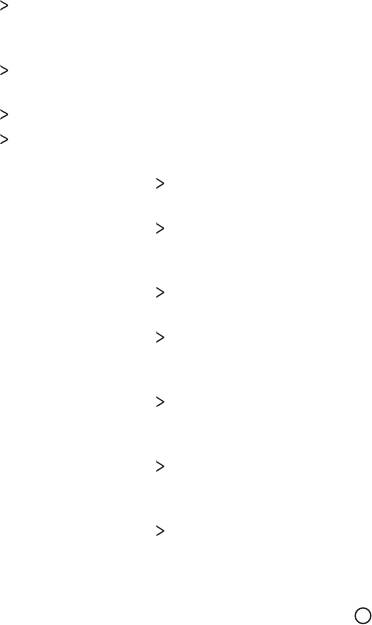
• Слух Мигающие предупреждения: Настройка оповещений о
входящих вызовах, сообщениях и предупреждениях с помощью
мигающего света.
• Слух
Выключить все звуки: выключение всех звуков и
уменьшение громкости приемника.
• Слух
Тип аудио: выбор типа аудиоданных.
• Слух
Баланс звука: регулировка баланса аудиовыхода. Для
изменения баланса воспользуйтесь ползунком.
• Движение и распознавание
Touch assistant: включение
сенсорной панели для упрощения использования кнопок и жестов.
• Движение и распознавание
Сенсорный ввод: ввод текста
касанием и удерживанием экрана или редактирование текста
простым касанием экрана.
• Движение и распознавание
Физическая клавиатура: настройка
параметров клавиатуры.
• Движение и распознавание
Автоматический щелчок мышью:
автоматический щелчок указателем мыши при отсутствии
перемещения.
• Движение и распознавание
Коснитесь и удерживайте для
вызова: прием или отклонение вызовов касанием и удержанием
кнопки вызова, а не перетаскиванием ее.
• Движение и распознавание
Время до отключения экрана:
автоматическое выключение экрана, если устройство не
используется в течение указанного периода времени.
• Движение и распознавание
Зоны сенсорного управления:
ограничение сенсорной области, чтобы устройство воспринимало
сенсорные жесты только в определенной области экрана.
• Быстрый доступ к Спец. возможностям: быс
трый доступ к часто
используемым функциям троекратным нажатием элемента
.
• Автоповорот экрана: ав
томатическое изменение ориентации
экрана в соответствии с физическим положением устройства.
• Switch Access: с
оздание комбинаций кнопок для управления
устройством.
Настройки
105
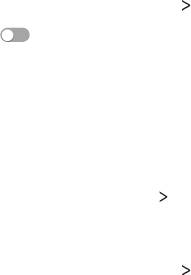
Быстрая кнопка
С помощью кнопок регулировки громкости можно запускать
приложения при выключенном или заблокированном экране.
1
На экране параметров коснитесь Общие Быстрая кнопка.
2
Переместите для активации.
• Capture+: дваж
ды нажмите кнопку увеличения громкости.
• Камера: дваж
ды нажмите кнопку уменьшения громкости.
Сервисы Google
Воспользуйтесь настройками Google для управления приложениями
Google и настройками аккаунта.
На экране параметров коснитесь Общие
Сервисы Google.
Безопасность
1
На экране параметров коснитесь Общие Безопасность.
2
Настройте следующие параметры:
• Блокировка контента: нас
тройка способа блокировки файлов в
приложении QuickMemo+.
• Шифрование SD-карты: шифрование к
арты памяти для того,
чтобы ее нельзя было использовать на другом устройстве.
Дополнительные сведения см. в разделе
Шифрование карты
памяти
.
• Безопасный запуск: защит
а устройства с помощью блокировки
при включении. Дополнительные сведения см. в разделе
Параметры безопасного запуска
.
• Установить блокировку SIM-карты: блокировк
а или
разблокировка SIM-карты, а также изменение пароля (PIN-кода).
• Отображать пароль при наборе: о
тображение пароля при вводе.
• Администраторы устройства: определение полномо
чий для
ограничения управления и использования устройства отдельными
приложениями.
• Неизвестные источники: разрешение у
становки приложений,
загруженных не из магазина "Play Маркет".
Настройки
106
• Защита учетных данных: просмотр типа хранилища, где будет
храниться сертификат безопасности.
• Управление сертификатами: управ
ление сертификатами
безопасности, сохраненными на устройстве.
• Trust agents: просмо
тр и использование Trust agents,
установленных на устройстве.
• Блокировка в приложении: закрепление экрана прило
жения, не
позволяющее использовать другие приложения, за исключением
активного в данный момент.
• Доступ к данным: просмо
тр сведений об использовании
приложений на устройстве.
Дата и время
Вы можете настроить параметры даты и времени на своем устройстве.
1
На экране настроек коснитесь Общие Дата и время.
2
Измените настройки.
Хранилище
Вы можете просматривать сведения о внутренней памяти устройства и
пространстве для хранения данных на карте памяти, а также управлять
ими.
1
На экране настроек коснитесь Общие Хранилище.
2
Настройте следующие параметры:
• ПАМЯТЬ УСТРОЙСТВА: просмо
тр общего объема памяти и
свободного пространства внутренней памяти устройства.
Просмотр списка используемых приложений и объема памяти,
который использует каждое из них.
• ПОРТАТИВНЫЙ НОСИТЕЛЬ: просмо
тр общего объема памяти и
свободного пространства на карте памяти. Этот пункт появляется
только при установленной карте памяти. Чтобы отключить карту
памяти, коснитесь
.
Настройки
107
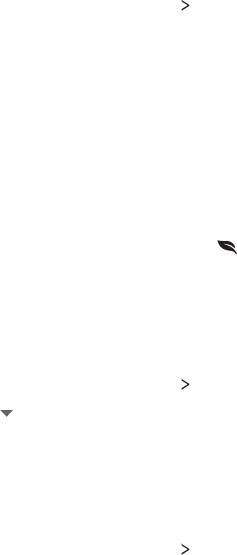
Аккумулятор и энергосбережение
Можно просмотреть текущие сведения об аккумуляторе и включить
режим энергосбережения.
1
На экране настроек коснитесь Общие Аккумулятор и
энергосбережение.
2
Настройте следующие параметры:
• Аккумулятор: просмо
тр сведений об использовании
аккумулятора. Для просмотра дополнительной информации
выберите тот или иной элемент.
• Уровень заряда в процентах в строке состояния: о
тображение
заряда аккумулятора в процентах в строке состояния.
• Энергосбер-е: уменьшение энерг
опотребления за счет снижения
некоторых параметров устройства, таких как яркость экрана,
скорость и интенсивность вибрации. В режиме энергосбережения
в строке состояния отображается значок
.
Память
Можно просматривать средние показатели использования памяти
за определенный период времени, а также проверять объем памяти,
занятой приложениями.
1
На экране настроек коснитесь Общие Память.
2
Коснитесь , чтобы настроить временной интервал получения
данных.
Приложения
Можно просмотреть список установленных приложений, а также при
необходимости останавливать или удалять приложения.
1
На экране настроек коснитесь Общие Приложения.
2
Выберите приложение и выполните необходимые действия.
Настройки
108
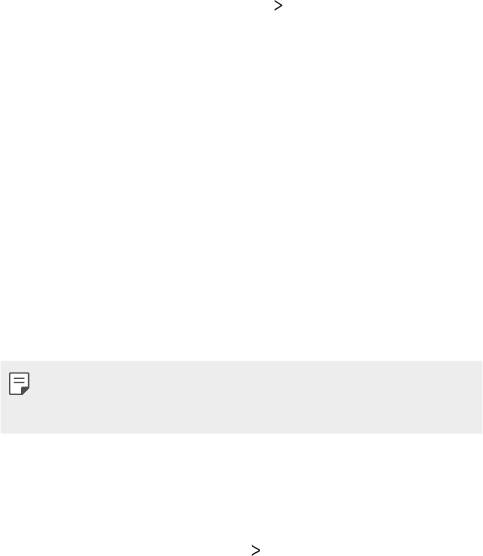
Резервная копия и сброс
Можно выполнить резервное копирование данных, сохраненных
на устройстве, на другое устройство или в другой аккаунт. При
необходимости сбросьте настройки устройства.
1
На экране настроек коснитесь Общие Резервная копия и сброс.
2
Настройте следующие параметры:
• LG Backup: резервное к
опирование или восстановление списка
заблокированных отправителей, сообщений, изображений,
панелей главного экрана и других данных, сохраненных на
устройстве. Дополнительные сведения см. в разделе
LG Backup
.
• Резервное копирование данных: резервное к
опирование данных
приложений, пароля Wi-Fi и других параметров на сервер Google.
• Аккаунт резервного копирования: просмо
тр аккаунта, который в
данный момент используется для резервного копирования.
• Автовосстановление: ав
томатическое восстановление параметров
и данных из резервной копии при переустановке приложения.
• Сброс сетевых настроек: с
брос параметров Wi-Fi, Bluetooth и
других сетей.
• Сброс настроек: с
брос всех настроек устройства и удаление
данных.
• При сбросе параметров с устройства удаляются все данные.
Повторно введите имя устройства, данные аккаунта Google и
другие начальные данные.
О телефоне
Можно просмотреть данные об устройстве: имя, состояние, сведения о
программном обеспечении и правовую информацию.
На экране настроек коснитесь Общие
О телефоне и ознакомьтесь с
данными.
Настройки
109
Нормы и безопасность
Вы можете просмотреть нормативную маркировку и связанную с ней
информацию на вашем устройстве.
На экране параметров коснитесь Общие
Нормы и безопасность.
Настройки
110



